Cara Ampuh Mengatasi Error 0xc0000142 Aplikasi, Techies Wajib Tahu!
Pernahkah Techies mengalami saat lagi asyik-asyiknya mau pakai aplikasi, eh tiba-tiba muncul pesan error 0xc0000142? Pasti bikin jengkel, kan? Error ini cukup umum terjadi di Windows dan bisa disebabkan oleh berbagai faktor. Tapi jangan khawatir, karena masalah ini biasanya bisa diatasi dengan beberapa langkah sederhana. Yuk, kita bedah tuntas penyebab dan solusi dari error 0xc0000142 ini!
Apa Sih Error 0xc0000142 Itu?
Error 0xc0000142 adalah kode error yang muncul ketika sebuah aplikasi di Windows gagal dijalankan dengan benar. Biasanya, pesan error ini disertai dengan keterangan *The application was unable to start correctly (0xc0000142). Click OK to close the application*. Error ini menandakan ada masalah pada proses inisialisasi aplikasi.
Munculnya error ini bisa bikin kita gak bisa buka aplikasi yang dibutuhkan, entah itu game, software editing, atau program penting lainnya. Ada beberapa faktor yang bisa memicu error ini, mulai dari file aplikasi yang corrupt, masalah pada *Dynamic Link Library* (DLL), driver yang usang, hingga masalah *compatibility*.
Penyebab Umum Error 0xc0000142
Nah, biar lebih jelas, mari kita bahas beberapa penyebab umum dari error 0xc0000142 ini, Techies. Pertama, file aplikasi yang corrupt atau rusak bisa jadi biang keroknya. Ini bisa terjadi karena proses download yang tidak sempurna, instalasi yang bermasalah, atau serangan virus.
Kedua, masalah pada file DLL juga sering jadi penyebab. DLL adalah file penting yang berisi kode dan data yang digunakan oleh banyak aplikasi. Jika file DLL yang dibutuhkan aplikasi rusak atau hilang, error 0xc0000142 bisa muncul. Selain itu, driver yang *outdated* atau tidak kompatibel, terutama driver kartu grafis, juga bisa memicu error ini. Terakhir, masalah *compatibility* antara aplikasi dan versi Windows yang kamu gunakan juga bisa jadi penyebabnya.
Jurus Jitu Mengatasi Error 0xc0000142: Jalankan Aplikasi sebagai Administrator
Salah satu cara paling sederhana yang bisa kamu coba adalah menjalankan aplikasi dengan hak akses administrator. Kadang, aplikasi membutuhkan izin khusus untuk mengakses file dan sumber daya sistem tertentu. Dengan menjalankan sebagai administrator, kamu memberikan izin tersebut.
Caranya gampang banget, Techies! Cukup klik kanan pada shortcut aplikasi atau file .exe-nya, lalu pilih *Run as administrator*. Jika muncul jendela *User Account Control* (UAC), klik *Yes*. Coba jalankan aplikasinya, apakah error 0xc0000142 masih muncul?
Update Driver Kartu Grafis, Solusi Jitu Atasi Error!
Driver kartu grafis yang usang atau bermasalah seringkali menjadi penyebab munculnya error 0xc0000142, terutama pada aplikasi game atau aplikasi yang membutuhkan grafis tinggi. Mengupdate driver ke versi terbaru bisa jadi solusi ampuh.
Untuk update driver, kamu bisa mengunjungi website resmi produsen kartu grafis kamu (misalnya NVIDIA, AMD, atau Intel). Cari driver terbaru yang sesuai dengan model kartu grafis dan versi Windows yang kamu gunakan. Download dan instal driver tersebut. Setelah proses instalasi selesai, restart komputer kamu dan coba jalankan kembali aplikasinya.
Manfaatkan Compatibility Mode, Atasi Masalah Ketidakcocokan
Jika kamu mengalami error 0xc0000142 pada aplikasi yang sudah lama atau dirancang untuk versi Windows yang lebih lawas, mencoba *Compatibility Mode* bisa jadi solusi. Fitur ini memungkinkan kamu menjalankan aplikasi seolah-olah berada di versi Windows yang lebih lama.
Caranya mudah, Techies. Klik kanan pada shortcut aplikasi atau file .exe-nya, lalu pilih *Properties*. Buka tab *Compatibility*. Centang kotak *Run this program in compatibility mode for*, lalu pilih versi Windows yang sesuai dari dropdown menu. Klik *Apply*, lalu *OK*. Coba jalankan lagi aplikasinya, apakah masalahnya sudah teratasi?
Instal Ulang Aplikasi, Cara Terakhir Jika Semua Gagal
Jika semua cara di atas belum berhasil mengatasi error 0xc0000142, langkah terakhir yang bisa kamu coba adalah menginstal ulang aplikasi tersebut. Kemungkinan besar ada file yang rusak atau hilang selama proses instalasi sebelumnya.
Sebelum instal ulang, pastikan kamu sudah menghapus aplikasi tersebut sepenuhnya dari komputer kamu. Kamu bisa menggunakan *Control Panel* atau aplikasi *uninstaller* pihak ketiga. Setelah itu, download installer terbaru dari aplikasi tersebut dan lakukan instalasi ulang. Pastikan kamu mengikuti semua petunjuk instalasi dengan benar.
Scan Sistem dengan SFC dan DISM
Jika masalahnya terletak pada file sistem Windows yang korup, kamu bisa mencoba memindai dan memperbaikinya dengan tools bawaan Windows, yaitu *System File Checker* (SFC) dan *Deployment Image Servicing and Management* (DISM).
Buka Command Prompt sebagai administrator (ketik *cmd* di search bar Windows, klik kanan, lalu pilih *Run as administrator*). Ketik *sfc /scannow* dan tekan Enter. Tunggu prosesnya sampai selesai. Jika SFC menemukan error dan berhasil memperbaikinya, restart komputer kamu. Jika SFC tidak bisa memperbaiki error, jalankan perintah DISM: *DISM /Online /Cleanup-Image /RestoreHealth*. Setelah selesai, restart lagi komputer kamu.
Kesimpulan: Error 0xc0000142 memang menyebalkan, tapi jangan langsung panik, Techies! Dengan mencoba berbagai solusi yang sudah kita bahas di atas, mulai dari menjalankan aplikasi sebagai administrator, update driver, menggunakan *compatibility mode*, instal ulang aplikasi, hingga memindai sistem dengan SFC dan DISM, kamu bisa mengatasi masalah ini dan kembali menggunakan aplikasi kesayanganmu. Semoga berhasil!
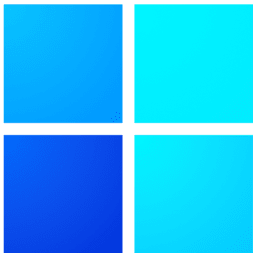



Post Comment